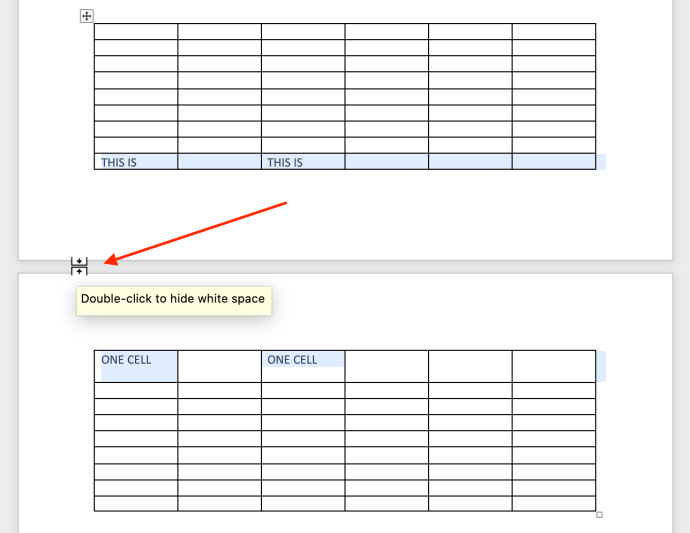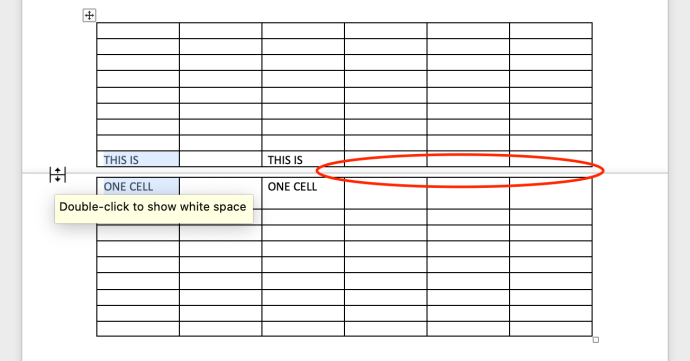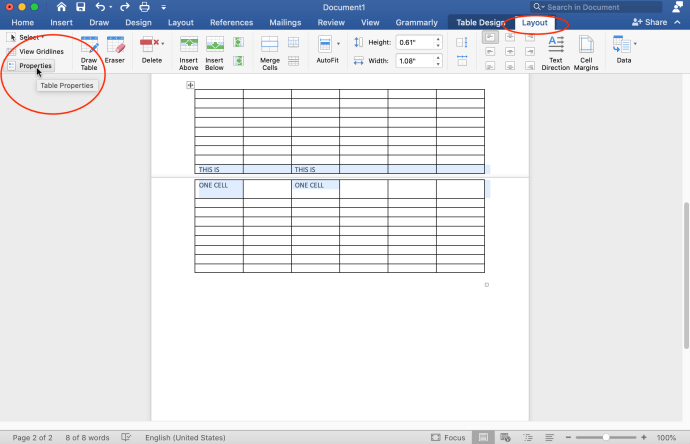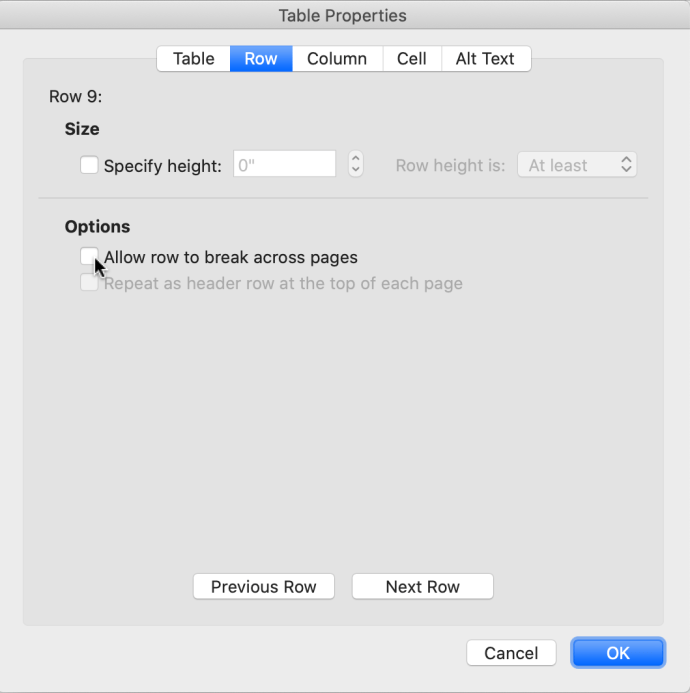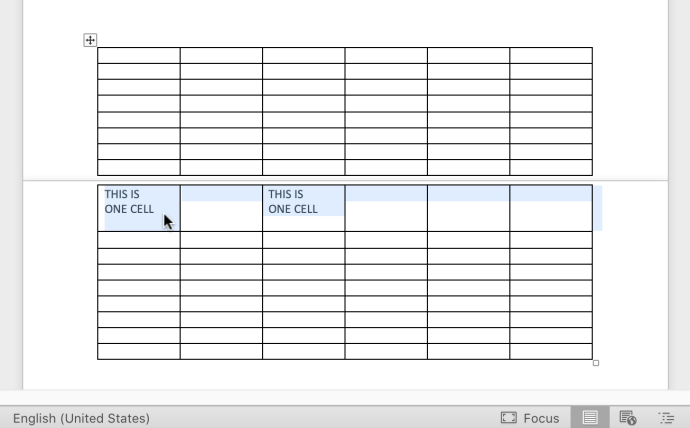మైక్రోసాఫ్ట్ వర్డ్ 2010, 2013, 2016 మరియు 365లోని టేబుల్లు రెండు పేజీలలో టేబుల్ విస్తరించినప్పుడు నిర్దిష్ట సెల్/రో యొక్క టాప్ మరియు బాటమ్ లైన్ లేఅవుట్ను కోల్పోతాయి. మొదటి పేజీ దిగువన మరియు రెండవ పేజీ ఎగువన కేవలం ఒక వరుస కోసం టేబుల్ లైన్ జోడించబడుతుంది. వర్డ్ ఫంక్షనాలిటీ సెల్ లేదా అడ్డు వరుస తదుపరి పేజీలో కొనసాగడాన్ని గుర్తించదు ఎందుకంటే ఇది డిఫాల్ట్గా ప్రతి పేజీకి “సరిహద్దు”ని స్వయంచాలకంగా వర్తింపజేస్తుంది. కాబట్టి, మీరు కొత్త పేజీలో కొనసాగే పట్టిక వరుసను కలిగి ఉంటే, మీరు నిజంగా సెల్ల వరుసను స్ప్లిట్గా కనిపించకుండా తదుపరి పేజీకి తీసుకువెళ్లాలనుకున్నప్పుడు Word అక్కడ సరిహద్దును విసురుతుంది.

మీ టేబుల్లోని అవాంఛిత “స్ప్లిట్” అంచుని అస్పష్టం చేసే ఖాళీ, సరిహద్దులు లేని టెక్స్ట్ బాక్స్లను గీయడం ఒక ప్రత్యామ్నాయం.


అయినప్పటికీ, "కవర్-అప్" అని పిలవబడే ప్రదర్శన కంటే మెరుగైన ఎంపిక ఉంది. సమస్యను సరైన మార్గంలో ఎలా పరిష్కరించాలో ఇక్కడ ఉంది.
వర్డ్లోని రెండు పేజీలలో విరిగిన పట్టిక వరుసలు మరియు సెల్లను ఎలా పరిష్కరించాలి
మీరు వర్డ్లో టేబుల్ సెట్టింగ్లను సవరించడం ప్రారంభించడానికి ముందు, మీరు వైట్ స్పేస్ను తొలగించవచ్చు, తద్వారా టేబుల్ ఒక పేజీ నుండి మరొక పేజీకి దగ్గరగా ఉంటుంది.
దశ 1: తెల్లని ఖాళీని తొలగించండి (ఐచ్ఛికం)
- పేజీల మధ్య ఖాళీని రెండుసార్లు క్లిక్ చేయండి మరియు అది అదృశ్యమవుతుంది, రెండు పేజీలను దగ్గరగా తీసుకువస్తుంది.
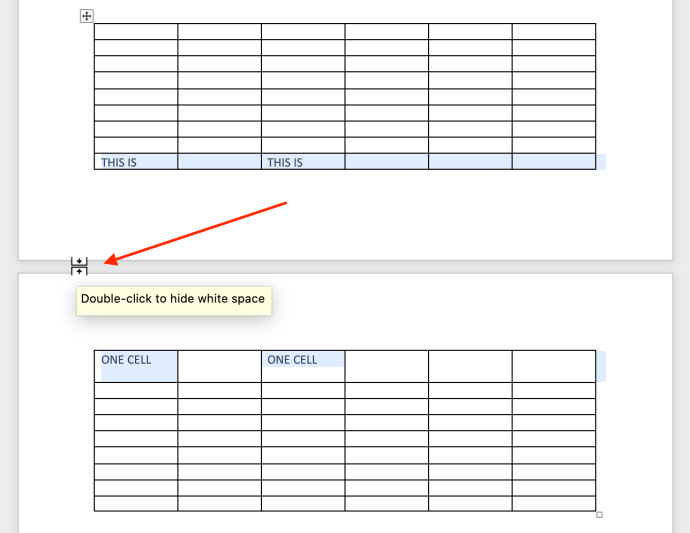
- మీరు వెంటనే మార్పును చూస్తారు. మీరు మళ్లీ డబుల్ క్లిక్ చేయడం ద్వారా కావాలనుకుంటే దాన్ని రద్దు చేయవచ్చు.
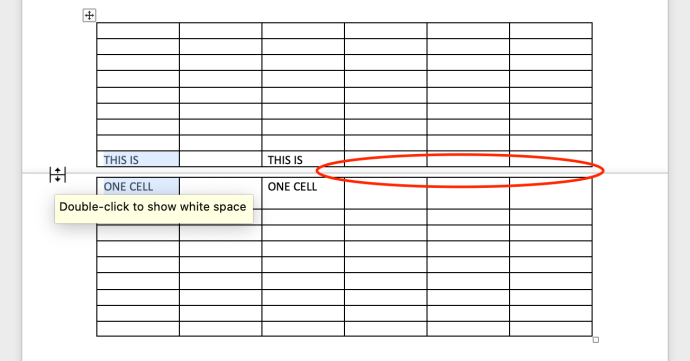
మీరు ఖాళీ స్థలాన్ని తొలగించిన తర్వాత, మీ స్ప్లిట్ టేబుల్ అడ్డు వరుసను పరిష్కరించడానికి మీరు మీ టేబుల్ ప్రాపర్టీలకు మార్పులు చేయవచ్చు.
దశ 2: పట్టిక లక్షణాలను సవరించండి
టేబుల్ ప్రాపర్టీస్లోకి వెళ్లడం వల్ల వర్డ్ పేజీలలో టేబుల్లను ఎలా మేనేజ్ చేస్తుందో సర్దుబాటు చేయడానికి మిమ్మల్ని అనుమతిస్తుంది. ఏమి చేయాలో ఇక్కడ ఉంది.
- ఏదైనా టేబుల్ సెల్ని ఎంచుకోండి. క్లిక్ చేయండి "లేఅవుట్" ఎగువన కనిపించే ట్యాబ్, ఆపై క్లిక్ చేయండి "గుణాలు" ఎడమవైపున.
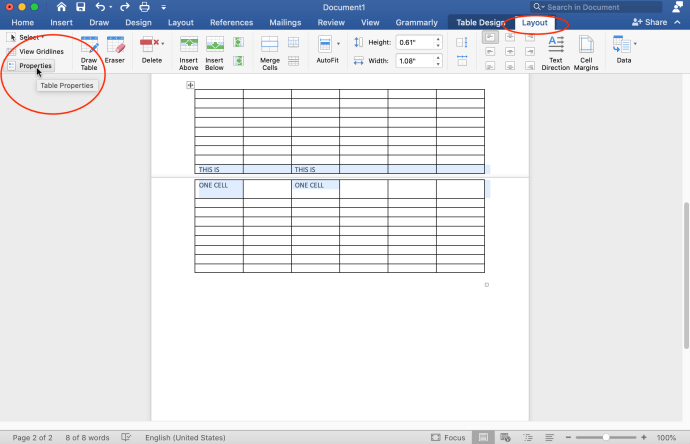
- కనిపించే "టేబుల్ ప్రాపర్టీస్" విండోలో, క్లిక్ చేయండి "వరుస" ట్యాబ్ మరియు ఎంపికను తీసివేయండి “అడ్డు వరుసను పేజీల అంతటా విభజించడానికి అనుమతించు,” ఆపై క్లిక్ చేయండి "అలాగే" మార్పులను సేవ్ చేయడానికి.
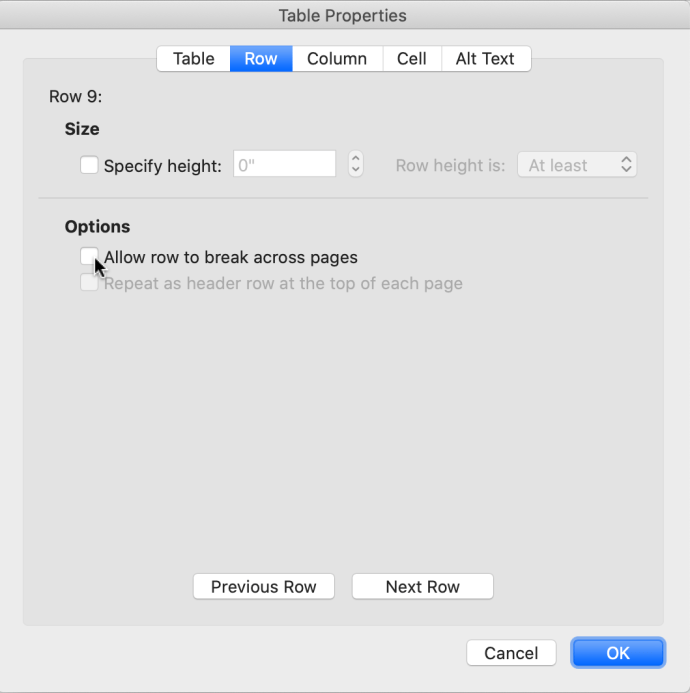
- మార్పులు ఇప్పుడు కనిపిస్తాయి, స్ప్లిట్ అడ్డు వరుసను తదుపరి పేజీకి తీసుకువస్తుంది.
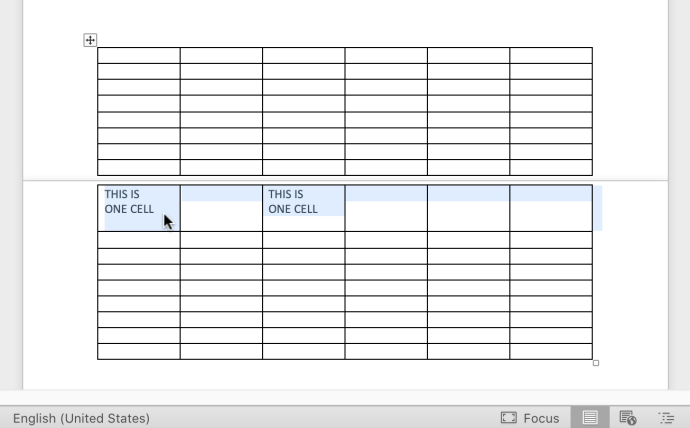
కొంతమంది వ్యక్తులు పేజీల మధ్య వరుస విరామాన్ని పట్టించుకోనప్పటికీ, మరికొందరు సెల్ వరుస కొనసాగుతున్నట్లు స్పష్టంగా చూపించడానికి ఇష్టపడతారు. ఒక పేజీ దిగువన ఉన్న అడ్డు వరుస తదుపరి పేజీలో భాగం.
సంక్లిష్ట పట్టికలతో, స్ప్లిట్ ఉత్తమంగా గందరగోళానికి కారణమవుతుంది. SQL సర్వర్ రిపోర్టింగ్ సర్వీసెస్ వంటి కొన్ని అప్లికేషన్లలో, ప్రక్కనే ఉన్న అడ్డు వరుసలు వ్యక్తిగత ఎగువ మరియు దిగువ సరిహద్దులను కలిగి ఉంటాయి, కాబట్టి మీరు ఒక అడ్డు వరుసలో దిగువ అంచుని ఆఫ్ చేయవచ్చు మరియు తదుపరి అడ్డు వరుస ఎగువ అంచుని చూడవచ్చు. Word అడ్డు వరుసలను విభిన్నంగా నిర్వహిస్తుంది మరియు ప్రతి అడ్డు వరుసకు వేర్వేరు ఎగువ మరియు దిగువ సరిహద్దులను కలిగి ఉండదు. అడ్డు వరుసలు మరియు సెల్లు ఒకే సరిహద్దులను పంచుకుంటాయి, కాబట్టి ఒకదానిని తొలగించడం వలన రెండు అడ్డు వరుసలు ఆ సరిహద్దును కోల్పోతాయి.

పై దృష్టాంతం ఏమిటంటే, మీరు టేబుల్ ప్రాపర్టీలలోని పేజీల సెట్టింగ్లో విరామాన్ని ఎందుకు తీసివేయాలి. Word వరుసను తదుపరి పేజీకి తరలిస్తుంది, తద్వారా అది పూర్తయినట్లు కనిపిస్తుంది.